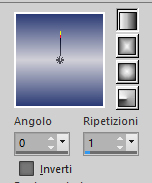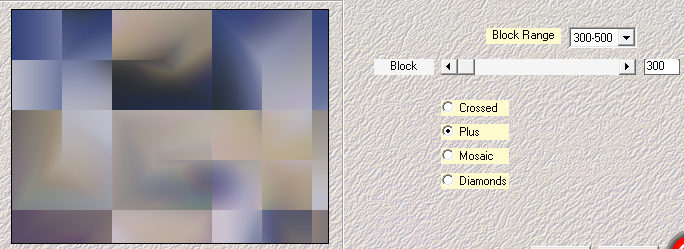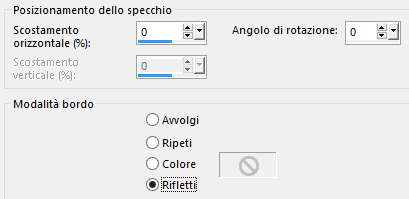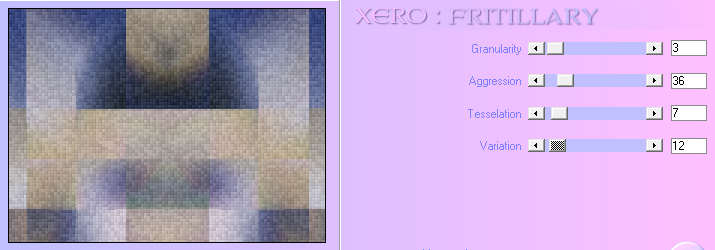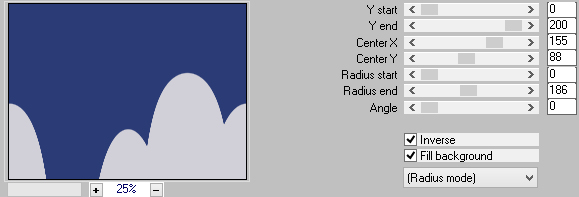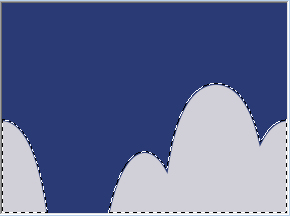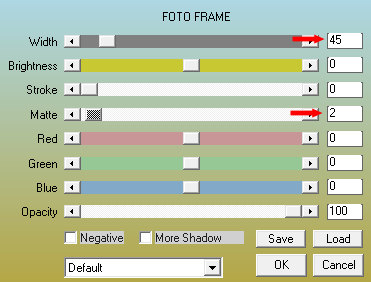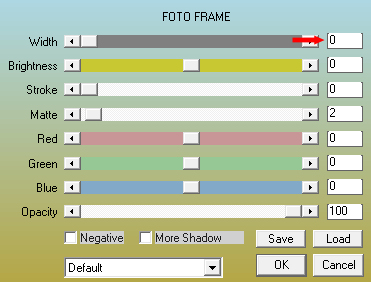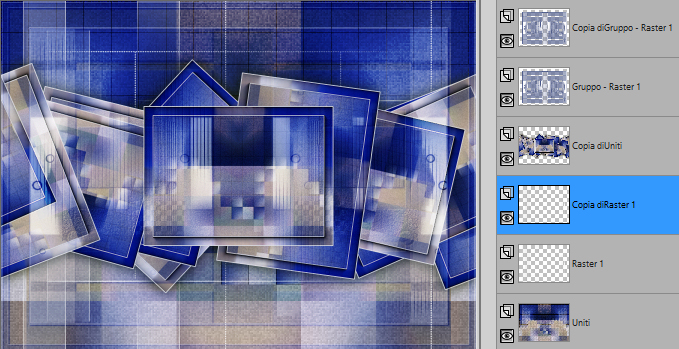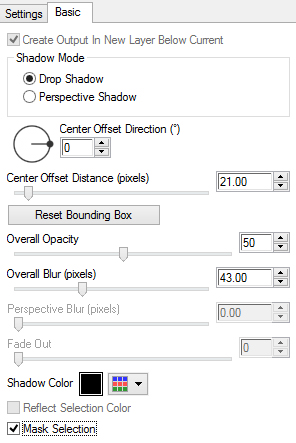Preparazione Apri la maschera "Jillmask_claire" in psp e riducila ad icona
1. Apri una nuova immagine trasparente di 950 x 700 px. 2. Selezioni/Seleziona tutto. 3. Apri il tube della donna "calguishalleberry15210.". Modifica/Copia e incolla nella selezione. Deseleziona tutto. 4. Livelli/Nuovo livello raster. Livelli/Disponi/Sposta giù. 5. Tavolozza dei materiali: colore di primo piano scuro #2b3b75 e colore di secondo piano chiaro #d1d0d8 Configura in primo piano il gradiente stile lineare:
Riempi il livello con il gradiente di primo piano. 6. Livelli/Unisci/Unisci visibile. 7. Regola/Sfocatura/Sfocatura gaussiana: raggio 50. 8. Effetti/Plug in/Mehdi/Sorting Tiles:
9. Effetti/Effetti di riflesso/Specchio rotante:
10. Effetti/Plug in/Xero/Fritillary:
11. Livelli/Nuovo livello raster. Riempi con il colore scuro. 12. Effetti/Plug in/Mura's Meister/Pole Transform:
13. Con la bacchetta magica configurata come sotto:
seleziona le parti chiare:
Premi il tasto Canc della tua tastiera. 14. Deseleziona tutto. 15. Cambia la modalità di miscelatura del livello da normale a sovrapponi. 16. Effetti/Effetti di riflesso/Specchio rotante: lascia la configurazione in memoria. 17. Effetti/Plug in/Unlimited 2/Toadies/Plain Mosaic Blur con la configurazione predefinita. 18. Livelli/Unisci/Unisci visibile. 19. Livelli/Duplica. 20. Effetti/Plug in/AAA Frames/Foto Frame:
21. Ripeti il filtro con questo nuovo valore:
22. Immagine/Ridimensiona al 40% (tutti i livelli non spuntato). 23. Effetti/Plug in/Mura's Meister/Copies: nota bene: il tuo risultato potrebbe essere differente
24. Effetti/Effetti 3D/Sfalsa ombra: 0 / 0 / 100 / 40 / colore #000000. 25. Livelli/Nuovo livello raster. Riempi con il colore #ffffff. 26. Livelli/Nuovo livello di maschera/Da immagine e scegli "Jillmask_claire": spunta solo luminanza d'origine. 27. Livelli/Unisci/Unisci gruppo. 28. Effetti/Effetti 3D/Sfalsa ombra: 1 / 1 / 100 / 1 / colore #2b3b75 di primo piano. Applica lo sfalsa ombra altre 2 volte. 29. Cambia la modalità di miscelatura del livello da normale a luce diffusa. 30. Livelli/Duplica. 31. Posizionati sul livello Uniti. Apri l'elemento "Déco160620". Modifica/Copia e incolla come nuovo livello. 32. Livelli/Duplica. Ottieni questo:
33. Livelli/Unisci/Unisci visibile. 34. Riprendi il tube iniziale della donna "calguishalleberry15210". Modifica/Copia e incolla come nuovo livello. 35. Immagine/Ridimesniona al 70% (tutti i livelli non spuntato). 36. Attiva lo strumento puntatore (lettera K) e posiziona correttamente il tube inserendo i seguenti valori: posizione X= 15,00 posizione Y= 10,00 Leva lo strumento puntatore cliccando su un altro strumento 37. Effetti/Plug in/Alien Skin Eye Candy 5 Impact/Perspective Shadow (colore #000000):
38. Apri l'elemento "Texte beauty personality". Modifica/Copia e incolla come nuovo livello. Immagine/Immagine negativa. 39. Attiva lo strumento puntatore (lettera K) e posiziona correttamente il tube inserendo i seguenti valori: posizione X= 430,00 posizione Y= 72,00 Leva lo strumento puntatore cliccando su un altro strumento 40. Effetti/Effetti 3D/Sfalsa ombra: lascia i valori in memoria. 41. Apri il tube del vaso di fiori "tubeclaudiaviza-stillife53". Modifica/Copia e incolla come nuovo livello. Immagine/Ridimensiona al 65% (tutti i livelli non spuntato). 42. Attiva lo strumento puntatore (lettera K) e posiziona correttamente il tube inserendo i seguenti valori: posizione X= 510,00 posizione Y= 394,00 Leva lo strumento puntatore cliccando su un altro strumento 43. Effetti/Plug in/Alien Skin Eye Candy 5 Impact/Perspective Shadow: lascia la configurazione in memoria. 44. Livelli/Unisci/Unisci tutto (appiattisci). 45. Immagine/Aggiungi bordatura simmetrica di 1 px colore #000000. 46. Immagine/Aggiungi bordatura simmetrica di 5 px colore #ffffff. 47. Immagine/Aggiungi bordatura simmetrica di 2 px colore scuro di primo piano. 48. Immagine/Aggiungi bordatura simmetrica di 10 px colore #ffffff. 49. Immagine/Aggiungi bordatura simmetrica di 1 px colore scuro di primo piano. 50. Selezioni/Seleziona tutto. 51. Immagine/Aggiungi bordatura simmetrica di 30 px colore #ffffff. 52. Selezioni/Inverti. 53. Regola/Sfocatura/Sfocatura gaussiana: raggio 15. 54. Deseleziona tutto. 55. Immagine/Aggiungi bordatura simmetrica di 1 px colore scuro di primo piano. 56. Apri l'elemento "déco flèches1904". Modifica/Copia e incolla come nuovo livello. Se necessario applica il viraggio secondo i tuoi colori. 57. Aggiungi la tua firma. Livelli/Unisci/Unisci tutto (appiattisci). 58. Immagine/Ridimensiona a 950 px di larghezza (tutti i livelli spuntato). Salva in jpeg. Altra versione con tube di K@rine Dreams e deco di Nena Silva
Le vostre meraviglie - Grazie! La mia tester Giorgia I versione
La mia tester Giorgia II versione
Tutorial tradotto da Byllina il 20 aprile 2020 |